Articolo rivolto a Amministratori.
In questo articolo viene spiegato come impostare le condizioni per la gamification, attribuendo i punti necessari per ottenere i badge e i punti assegnati alla conclusione di un corso. Queste dinamiche possono essere impostate per ottenere il raggiungimento di obiettivi imposti dall'Amministratore.
Accedere su Back Office alla sezione Impostazioni >> Gamification.
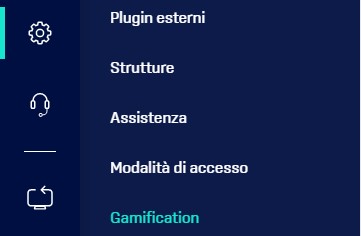
Si accede direttamente alla prima sezione, alla voce Punti formazione.
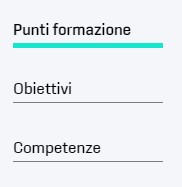
In questa sezione è possibile definire i punti formativi che, in fase di creazione di un corso, verranno assegnati di default al corso stesso; i punti formativi saranno assegnati allo studente una volta superato il corso frequentato. Tale valore è modificabile in qualsiasi momento dalla scheda di dettaglio del corso.

Selezionando invece la voce Obiettivi, è possibile visualizzare il numero e la sequenza dei badge, per ognuno dei quali è possibile impostare il punteggio per il suo raggiungimento.
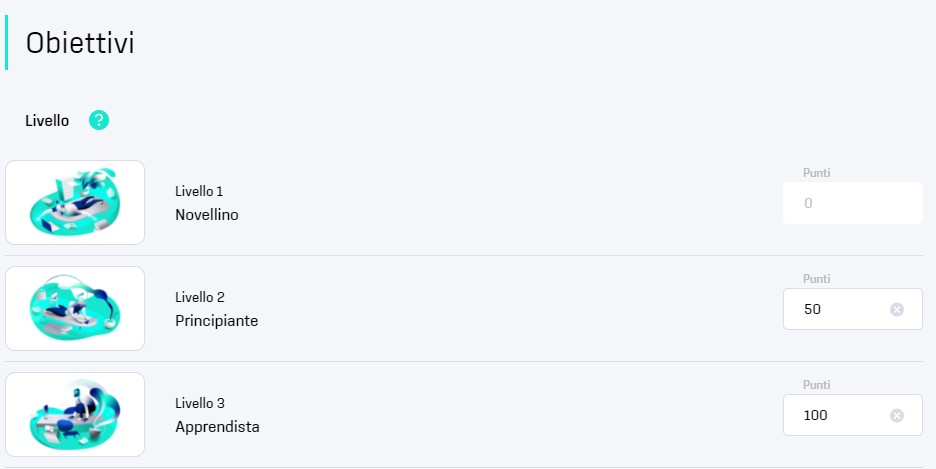
Il superamento dei corsi concorrerà a maturare il punteggio complessivo che sbloccherà progressivamente i successivi obiettivi. Per impostare il punteggio associato ad ogni corso, si vedano gli articoli impostazioni di un corso e impostazioni generali corsi.
Per impostare il punteggio connesso al raggiungimento di ogni badge è sufficiente editare il campo corrispondente, inserendo il numero desiderato.
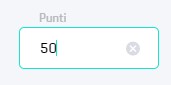
Attenzione: il punteggio associato ad ogni badge è progressivo e tiene conto della somma dei risultati precedenti.
Competenze
Selezionando infine la voce Competenze, si accede alla sezione in cui poter creare le Competenze personalizzate e i Gruppi di competenze.
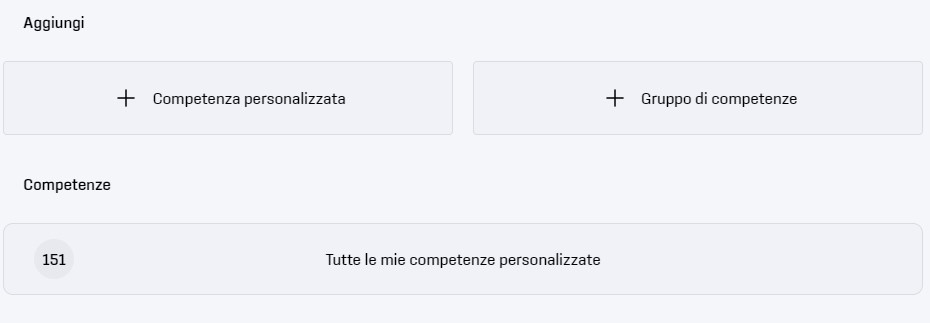
Da qui è possibile creare una competenza personalizzata, impostando il nome, la descrizione e la tipologia. Per confermare selezionare Aggiungi.
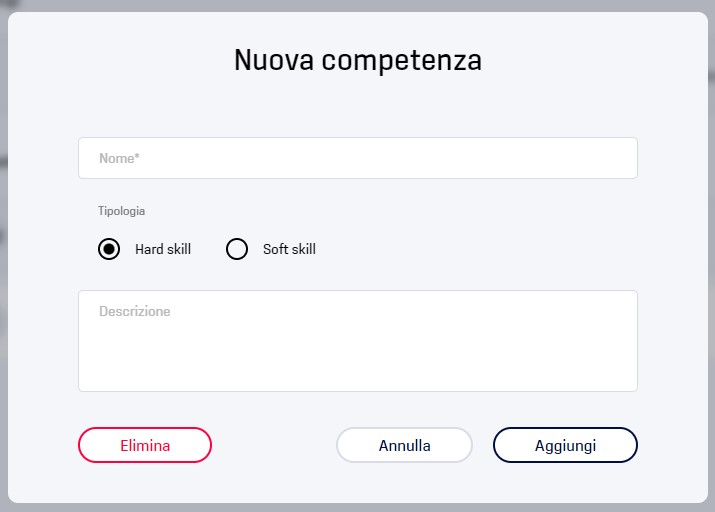
Gruppi di competenze
Una volta create le competenze è possibile raggrupparle per associare facilmente più competenze ad un corso. Per creare il gruppo è sufficiente scrivere le competenze nel campo ricerca e selezionarle. Per visualizzare i risultati è necessario scrivere almeno 3 caratteri.
Completata la ricerca e selezionate le competenze desiderate, selezionare Conferma per salvare le impostazioni del gruppo.
Attenzione: l'eliminazione della competenza dal gruppo modifica semplicemente la composizione del gruppo, ma non elimina la competenza in sé stessa.
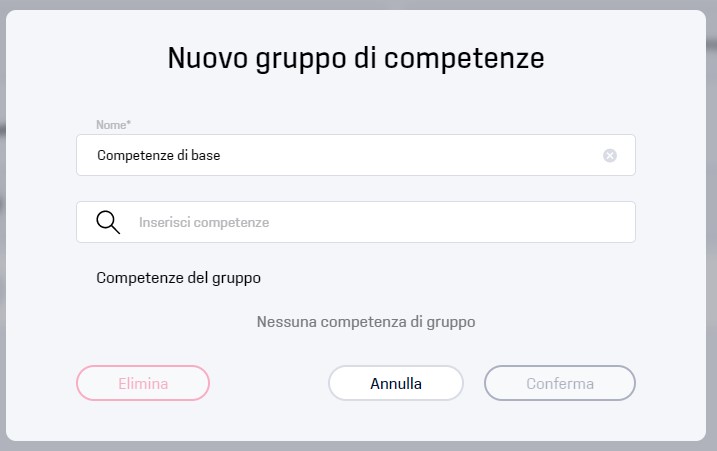
Nella pagina principale è possibile visualizzare e gestire tutte le competenze create.
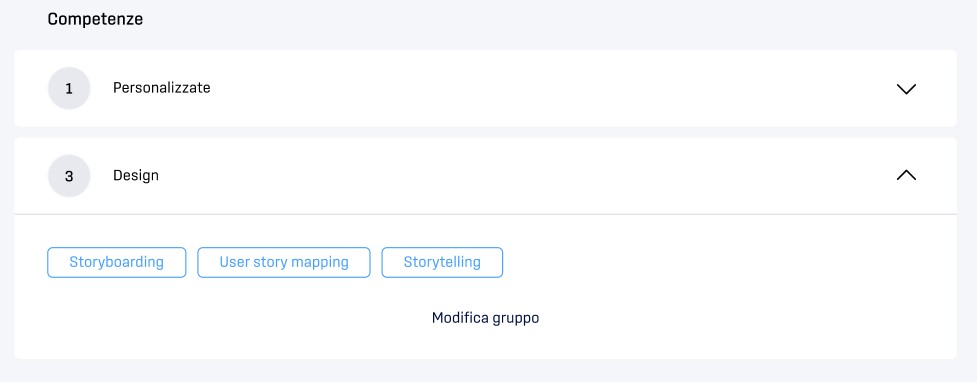
Eliminare una competenza
È possibile eliminare le singole competenze semplicemente selezionando la X a fianco di ogni titolo e confermandone l'eliminazione.
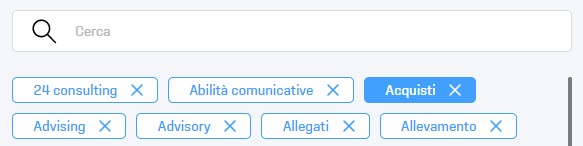
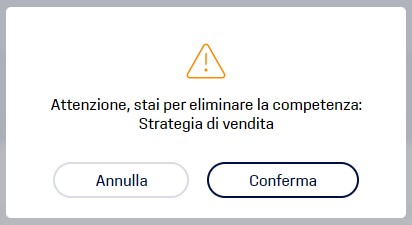
Attenzione: una volta eliminata la competenza, sarà eliminata anche ogni sua associazione a qualsiasi corso.